| ラベル | 説明 | データ タイプ |
入力データセット |
新しい出力データセットにマージする入力データセット。 入力データセットとしてポイント フィーチャクラス、ライン フィーチャクラス、ポリゴン フィーチャクラス、またはテーブルのいずれかを指定できます。 入力フィーチャクラスはすべて同じジオメトリ タイプでなければなりません。 テーブルとフィーチャクラスを結合して 1 つの出力データセットにすることは可能です。 出力タイプは最初の入力によって決まります。 最初の入力がフィーチャクラスであれば、出力はフィーチャクラスになります。 最初の入力がテーブルであれば、出力はテーブルになります。 テーブルをフィーチャクラスにマージすると、入力テーブルの行に NULL ジオメトリが格納されます。 | Table View |
出力データセット | 結合した入力データセットを格納する、出力データセット。 | Feature Class;Table |
フィールド マップ (オプション) | フィールド マップを使用すると、スキーマの違いをリコンサイルし、複数のデータセット間で属性フィールドを照合することができます。 デフォルトでは、入力データセット内のすべてのフィールドが出力に含まれます。 フィールド マップを使用すると、フィールドの追加、フィールドの削除、フィールド名の変更、フィールドの順序変更、他のフィールド プロパティの変更を実行できます。 また、フィールド マップを使用して、複数のフィールドの値を 1 つの出力フィールドに結合することもできます。 | Field Mappings |
出力へのソース情報の追加 (オプション) |
ソース情報を新しい MERGE_SRC テキスト フィールドの出力データセットに追加するかどうかを指定します。 MERGE_SRC フィールドの値は出力内の各レコードのソースである入力データセットのパスまたはレイヤー名を示します。
| Boolean |
フィールドの一致モード (オプション) | 入力データセットのフィールドを出力データセットに転送する方法を指定します。
| String |
サマリー
複数の入力データセットを 1 つの新しい出力データセットに結合します。 このツールで結合できるのはポイント フィーチャクラス、ライン フィーチャクラス、ポリゴン フィーチャクラス、またはテーブルです。
[アペンド (Append)] ツールを使用すると、入力データセットに既存のデータセットを結合できます。
図
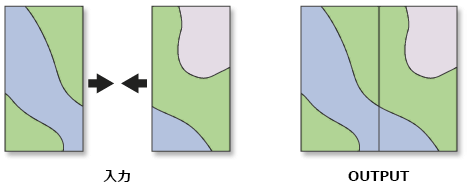
使用法
このツールを使用すると、複数のソースからのデータセットを、1 つの新しい出力データセットに結合できます。 すべての入力フィーチャクラスが同じジオメトリ タイプでなければなりません。 たとえば、ポイント フィーチャクラス同士であればマージできますが、ライン フィーチャクラスをポリゴン フィーチャクラスとマージすることはできません。
テーブルとフィーチャクラスを結合して 1 つの出力データセットにすることは可能です。 出力タイプは最初の入力によって決まります。 最初の入力がフィーチャクラスであれば、出力はフィーチャクラスになります。 最初の入力がテーブルであれば、出力はテーブルになります。 テーブルをフィーチャクラスにマージすると、入力テーブルの行に NULL ジオメトリが格納されます。
入力データセットのフィールドを出力データセットに転送する方法を指定するには、[フィールドの一致モード] パラメーターを使用します。 デフォルトでは、ツールは同じ名前のフィールドをまとめてマッピングし、入力において一意のフィールドは出力に維持します。 [フィールド マップを使用してフィールドの違いをリコンサイル] オプションが指定されている場合は、[フィールド マップ] パラメーターを使用します。 すべての入力データセットのスキーマが同じである場合、パフォーマンスを高めるために [最初のデータセットのスキーマのみを使用] オプションを使用します。
フィールド マップ パラメーターを使用すると、出力データセット内のフィールドとそのコンテンツを管理できます。
- フィールド リストにフィールドを追加したり、フィールド リストからフィールドを削除したり、フィールド リストの順序を変更したり、フィールドの名前を変更したりすることができます。
- 出力フィールドのデフォルトのデータ タイプは、最初に検出した (その名前の) 入力フィールドのデータ タイプと同じになります。 データ タイプを有効な別のデータ タイプに変更できます。
- アクションを使用して、1 つまたは複数の入力フィールドの値を 1 つの出力フィールドにマージする方法を決定します。 使用可能なアクションは [最初]、[最後]、[連結]、[合計]、[平均]、[中央]、[最頻]、[最小]、[最大]、[標準偏差]、および [個数] です。
- [連結] アクションを使用する場合は、カンマなどの文字を区切り文字として指定できます。 [区切り文字] テキスト ボックスの先頭をクリックして、区切り文字を追加します。
- [標準偏差] は、単一の入力値に有効なオプションではありません。
- フィールド マップを .fieldmap ファイルとして保存するには、[エクスポート] オプション
 を使用します。
を使用します。 - .fieldmap ファイルを読み込むには、[読み込み] オプション
 を使用します。 このファイルで指定されているフィーチャ レイヤーまたはデータセットが、ツールで使用されているデータセットと一致していなければなりません。 一致していない場合、[フィールド マップ] パラメーターはリセットされます。
を使用します。 このファイルで指定されているフィーチャ レイヤーまたはデータセットが、ツールで使用されているデータセットと一致していなければなりません。 一致していない場合、[フィールド マップ] パラメーターはリセットされます。 - テキスト ソース フィールドにある [テキストのスライス] ボタン
 を使用して、入力値のどの文字を出力フィールドに抽出するかを選択します。 [テキストのスライス] ボタンにアクセスするには、入力フィールド リスト内のテキスト フィールドにポインターを合わせて、最初の文字と最後の文字の位置を指定します。
を使用して、入力値のどの文字を出力フィールドに抽出するかを選択します。 [テキストのスライス] ボタンにアクセスするには、入力フィールド リスト内のテキスト フィールドにポインターを合わせて、最初の文字と最後の文字の位置を指定します。 - フィールドは、Python スクリプトでマッピングすることもできます。
このツールは、入力データセットのジオメトリを分割も変更もしません。 入力データセット内のすべてのフィーチャは、フィーチャ同士が重なり合っても、出力データセット内では元の状態を保持しています。 フィーチャ ジオメトリの結合や分割を実行するには、[ユニオン (Union)] ツールを使用します。
フィーチャクラスをマージした場合、出力座標系環境が設定されていない場合を除き、出力データセットは [入力データセット] パラメーターで指定された最初のフィーチャクラスの座標系に設定されます。
このツールでは、アノテーション フィーチャクラスはサポート対象外です。 [アノテーション フィーチャクラスのアペンド (Append Annotation Feature Classes)] ツールを使用して、アノテーション フィーチャクラスを結合します。
このツールはラスター データセットをサポートしていません。 複数のラスターを新しい出力ラスターに結合するには、[新規ラスターにモザイク (Mosaic To New Raster)] ツールを使用します。
パラメーター
arcpy.management.Merge(inputs, output, {field_mappings}, {add_source}, {field_match_mode})| 名前 | 説明 | データ タイプ |
inputs [inputs,...] |
新しい出力データセットにマージする入力データセット。 入力データセットとしてポイント フィーチャクラス、ライン フィーチャクラス、ポリゴン フィーチャクラス、またはテーブルのいずれかを指定できます。 入力フィーチャクラスはすべて同じジオメトリ タイプでなければなりません。 テーブルとフィーチャクラスを結合して 1 つの出力データセットにすることは可能です。 出力タイプは最初の入力によって決まります。 最初の入力がフィーチャクラスであれば、出力はフィーチャクラスになります。 最初の入力がテーブルであれば、出力はテーブルになります。 テーブルをフィーチャクラスにマージすると、入力テーブルの行に NULL ジオメトリが格納されます。 | Table View |
output | 結合した入力データセットを格納する、出力データセット。 | Feature Class;Table |
field_mappings (オプション) | フィールド マップを使用すると、スキーマの違いをリコンサイルし、複数のデータセット間で属性フィールドを照合することができます。 デフォルトでは、入力データセット内のすべてのフィールドが出力に含まれます。 フィールド マップを使用すると、フィールドの追加、フィールドの削除、フィールド名の変更、フィールドの順序変更、他のフィールド プロパティの変更を実行できます。 また、フィールド マップを使用して、複数のフィールドの値を 1 つの出力フィールドに結合することもできます。 Python では、FieldMappings クラスを使用して、このパラメーターを定義します。 | Field Mappings |
add_source (オプション) | ソース情報を新しい MERGE_SRC テキスト フィールドの出力データセットに追加するかどうかを指定します。 MERGE_SRC フィールドの値は出力内の各レコードのソースである入力データセットのパスまたはレイヤー名を示します。
| Boolean |
field_match_mode (オプション) | 入力データセットのフィールドを出力データセットに転送する方法を指定します。
| String |
コードのサンプル
次の Python ウィンドウ スクリプトは、Merge 関数の使用方法を示しています。
import arcpy
arcpy.env.workspace = "C:/data"
arcpy.management.Merge(["majorrds.shp", "Habitat_Analysis.gdb/futrds"],
"C:/output/Output.gdb/allroads", "", "ADD_SOURCE_INFO")Merge 関数を使用して、フィーチャを 2 つのストリート フィーチャクラスから 1 つのデータセットに移動します。
# Name: Merge.py
# Description: Use Merge to move features from two street
# feature classes into a single dataset with field mapping
# import system modules
import arcpy
# Set environment settings
arcpy.env.workspace = "C:/data"
# Street feature classes to be merged
oldStreets = "majorrds.shp"
newStreets = "Habitat_Analysis.gdb/futrds"
addSourceInfo = "ADD_SOURCE_INFO"
# Create FieldMappings object to manage merge output fields
fieldMappings = arcpy.FieldMappings()
# Add all fields from both oldStreets and newStreets
fieldMappings.addTable(oldStreets)
fieldMappings.addTable(newStreets)
# Add input fields "STREET_NAM" & "NM" into new output field
fldMap_streetName = arcpy.FieldMap()
fldMap_streetName.addInputField(oldStreets, "STREET_NAM")
fldMap_streetName.addInputField(newStreets, "NM")
# Set name of new output field "Street_Name"
streetName = fldMap_streetName.outputField
streetName.name = "Street_Name"
fldMap_streetName.outputField = streetName
# Add output field to field mappings object
fieldMappings.addFieldMap(fldMap_streetName)
# Add input fields "CLASS" & "IFC" into new output field
fldMap_streetClass = arcpy.FieldMap()
fldMap_streetClass.addInputField(oldStreets, "CLASS")
fldMap_streetClass.addInputField(newStreets, "IFC")
# Set name of new output field "Street_Class"
streetClass = fldMap_streetClass.outputField
streetClass.name = "Street_Class"
fldMap_streetClass.outputField = streetClass
# Add output field to field mappings object
fieldMappings.addFieldMap(fldMap_streetClass)
# Remove all output fields from the field mappings, except fields
# "Street_Class", "Street_Name", & "Distance"
for field in fieldMappings.fields:
if field.name not in ["Street_Class", "Street_Name", "Distance"]:
fieldMappings.removeFieldMap(fieldMappings.findFieldMapIndex(field.name))
# Since both oldStreets and newStreets have field "Distance", no field mapping
# is required
# Use Merge tool to move features into single dataset
uptodateStreets = "C:/output/Output.gdb/allroads"
arcpy.management.Merge([oldStreets, newStreets], uptodateStreets, fieldMappings,
addSourceInfo)環境
ライセンス情報
- Basic: Yes
- Standard: Yes
- Advanced: Yes